En la actualidad es relativamente fácil encontrar redes Wi-Fis públicas a las que conectarnos con nuestros MacBook cuando estamos fuera de casa y necesitamos utilizar el portátil para cualquier tarea. Cafeterías, bibliotecas, estaciones e incluso algunas calles cuentan ya con este tipo de servicio, pero desgraciadamente no siempre funcionan todo lo bien que nos gustaría.
Hoy os queremos explicar cómo utilizar un iPhone 6 para compartir su conexión de datos a través de nuestro operador de telefonía con el MacBook, es decir, cómo convertir nuestro smartphone en una especie de punto de acceso Wi-Fi para el ordenador portátil.
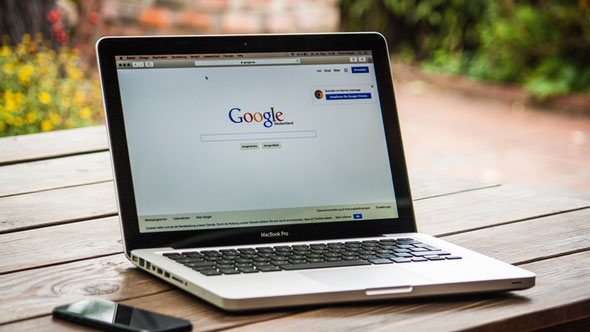
Para poder hacer uso de esta característica necesitamos un iPhone 6 o posterior para conseguir mejores velocidades de conexión. También es posible con versiones anteriores, pero la velocidad será un poco más lenta debido a sus características técnicas ya que la compatibilidad del iPhone 6 con el sistema iOS 10 y su chip A8 de segunda generación facilitan mucho esta función. Por otro lado, es necesario que la tarifa que tengamos contratada con nuestro operador de telefonía permita compartir la conexión con otros dispositivos. Por ejemplo, compañías como T Mobile cuenta con tarifas que permiten esto gracias a sus planes de datos 4G LTE ilimitados.
Configurar el iPhone
Una vez que tengamos claro que cumplimos estos requisitos ya podemos empezar con la configuración de nuestro iPhone para permitir compartir la conexión de datos con el iPhone. Un proceso realmente muy sencillo y que nos permitirá tener acceso a Internet en cualquier lugar en el que nos encontremos. Sólo hay que seguir estos sencillos pasos:
1.- Lo primero que debemos hacer es acceder a la app Ajustes y buscar la opción Compartir Internet.
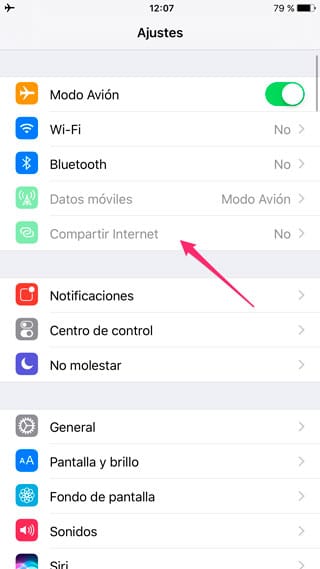
2.- Una vez dentro de la opción, activamos el interruptor que está etiquetado como Compartir Internet.

3.- Al activarlo nos preguntará si queremos Activar Wi-Fi y Bluetooth o si preferimos Solo USB. En nuestro caso vamos a escoger la opción Solo Wi-Fi y USB, aunque si preferís hacer uso de la opción Bluetooth únicamente tendrías que activar esa opción y después emparejar el smartphone con el MacBook (u otro portátil).
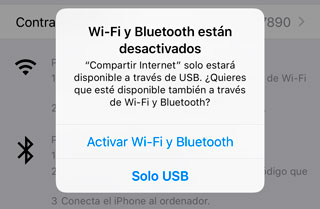
4.- Ahora debemos establecer una contraseña para la red Wi-Fi que creará el iPhone. Para ello tocamos sobre Contraseña Wi-Fi y tecleamos la contraseña que queramos utilizar. Es recomendable utilizar una contraseña segura que combine letras, números, mayúsculas, minúsculas y también algún símbolo.
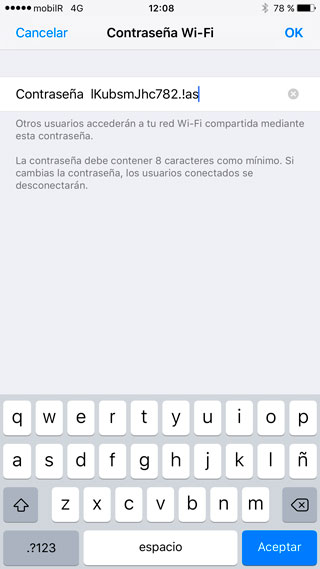
Configurar el MacBook
Esto es todo, una vez que hayamos realizado estos pasos ya podremos conectarnos a la red Wi-Fi que genera el iPhone y navegar por Internet a través de ella. Para conectarnos desde un MacBook debemos seguir estos pasos:
1.- Pinchamos sobre el icono de la red Wi-Fi en la barra de menús.

2.- Buscamos la red Wi-Fi de nuestro iPhone, por norma general se llamará iPhone de “nuestro nombre” y aparecerá identificada por un icono diferente al resto de redes Wi-Fi. Pinchamos sobre ella.
3.- Nos solicitará la contraseña de conexión que es la misma que introdujimos en el iPhone. La tecleamos y pinchamos sobre Conectar.
Pasados unos segundos el portátil estará conectado a la red y podremos navegar cómodamente desde cualquier ubicación en la que nos encontremos, siempre y cuando tengamos cobertura móvil en el smartphone.

Es importante aclarar que el consumo de datos desde un portátil es superior al de un smartphone, por lo puede ser importante desactivar servicios de sincronización automática como puede ser Dropbox o incluso limitar el acceso a sitios como YouTube por la gran cantidad de datos que podría consumir, afectando a la duración de nuestra tarifa de datos.